配置一块新硬盘并挂载
2023年10月9日大约 2 分钟CentOS笔记学习
配置硬盘
先在虚拟机设置中,添加一块新硬盘,容量设置任意均可。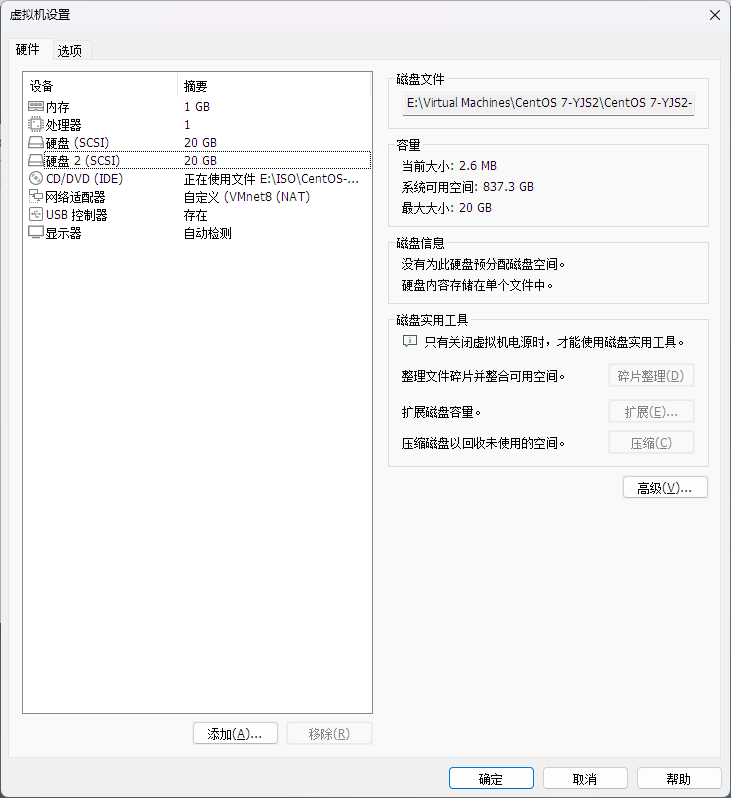
此时可查看磁盘挂载情况: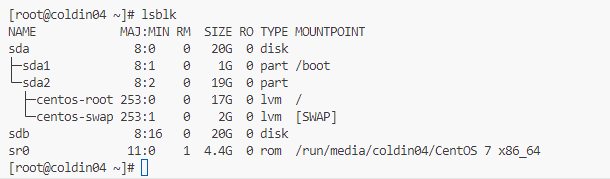
根据下面的提示框输入:
[root@coldin04 ~]# fdisk /dev/sdb
欢迎使用 fdisk (util-linux 2.23.2)。
更改将停留在内存中,直到您决定将更改写入磁盘。
使用写入命令前请三思。
Device does not contain a recognized partition table
使用磁盘标识符 0xb80cc114 创建新的 DOS 磁盘标签。
命令(输入 m 获取帮助):n
Partition type:
p primary (0 primary, 0 extended, 4 free)
e extended
Select (default p): p
分区号 (1-4,默认 1):1
起始 扇区 (2048-41943039,默认为 2048):
将使用默认值 2048
Last 扇区, +扇区 or +size{K,M,G} (2048-41943039,默认为 41943039):+5G
分区 1 已设置为 Linux 类型,大小设为 5 GiB
命令(输入 m 获取帮助):n
Partition type:
p primary (1 primary, 0 extended, 3 free)
e extended
Select (default p): e
分区号 (2-4,默认 2):2
起始 扇区 (10487808-41943039,默认为 10487808):
将使用默认值 10487808
Last 扇区, +扇区 or +size{K,M,G} (10487808-41943039,默认为 41943039):+5G
分区 2 已设置为 Extended 类型,大小设为 5 GiB
命令(输入 m 获取帮助):w
The partition table has been altered!
Calling ioctl() to re-read partition table.
正在同步磁盘。
[root@coldin04 ~]#
显而易见,磁盘创建成功: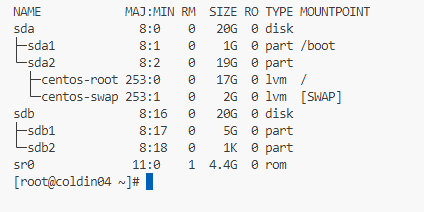
创建PV
[root@coldin04 ~]# pvcreate /dev/sdb[1-2]
Device /dev/sdb2 excluded by a filter.
Physical volume "/dev/sdb1" successfully created.
创建成功后,可以使用以下命令查看:
pvs
pvscan
pvdisplay
创建卷组
[root@coldin04 ~]# vgcreate -s 200m name /dev/sdb1
Volume group "name" successfully created
创建LV
[root@coldin04 ~]# lvcreate -n lv_sdb -L 400m name
Logical volume "lv_sdb" created.
格式化
[root@coldin04 ~]# mkfs.ext4 /dev/name/lv_sdb
......
Allocating group tables: 完成
正在写入inode表: 完成
Creating journal (8192 blocks): 完成
Writing superblocks and filesystem accounting information: 完成
挂载
[root@coldin04 ~]# mount /dev/name/lv_sdb /opt/rh
可通过 df -h查看挂载结果
[root@coldin04 ~]# df -h
文件系统 容量 已用 可用 已用% 挂载点
devtmpfs 470M 0 470M 0% /dev
tmpfs 487M 0 487M 0% /dev/shm
tmpfs 487M 8.3M 478M 2% /run
tmpfs 487M 0 487M 0% /sys/fs/cgroup
/dev/mapper/centos-root 17G 5.5G 12G 32% /
/dev/sda1 1014M 215M 800M 22% /boot
tmpfs 98M 12K 98M 1% /run/user/42
/dev/mapper/name-lv_sdb 380M 2.3M 354M 1% /opt/rh
[root@coldin04 ~]#